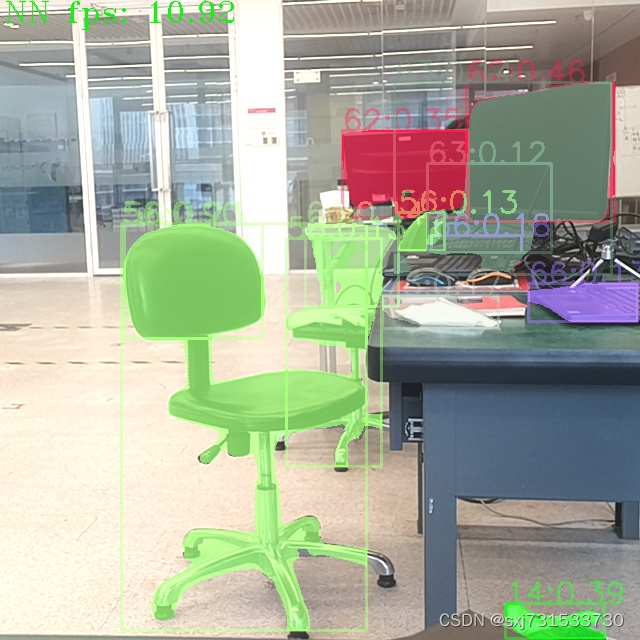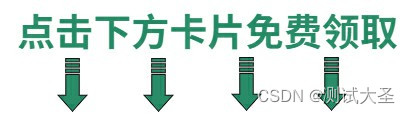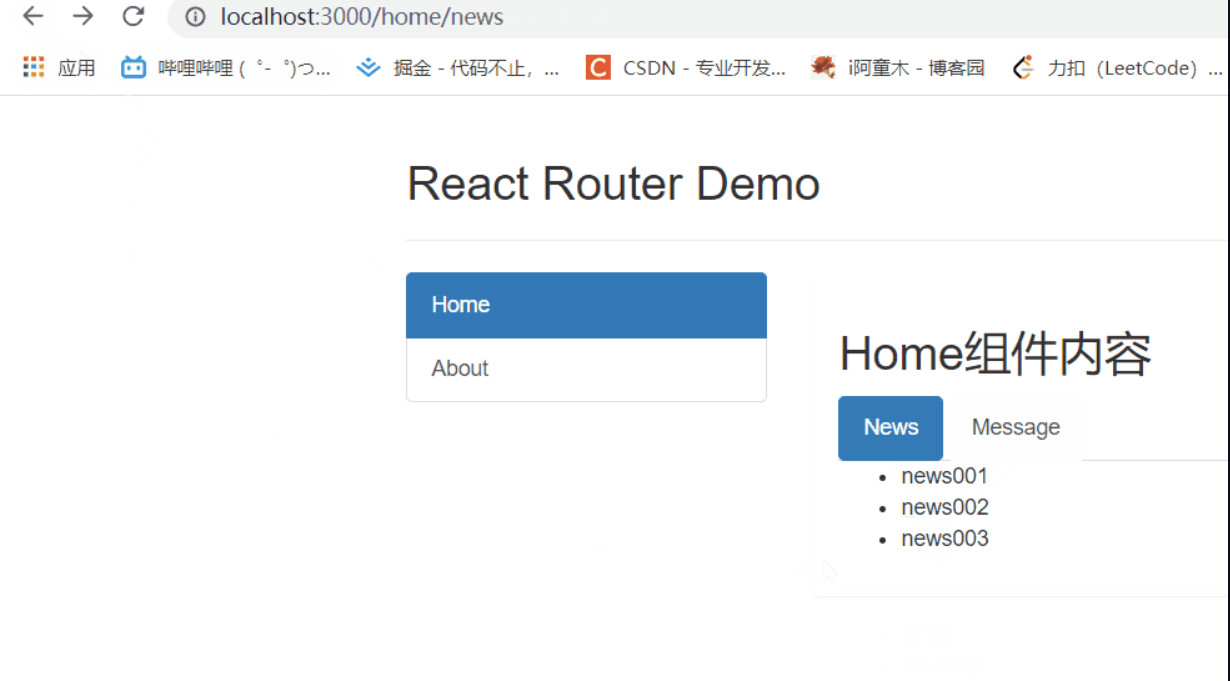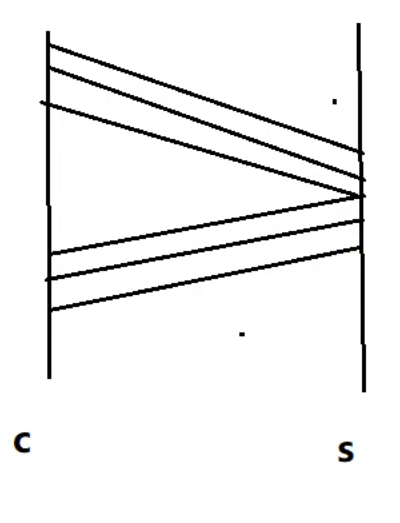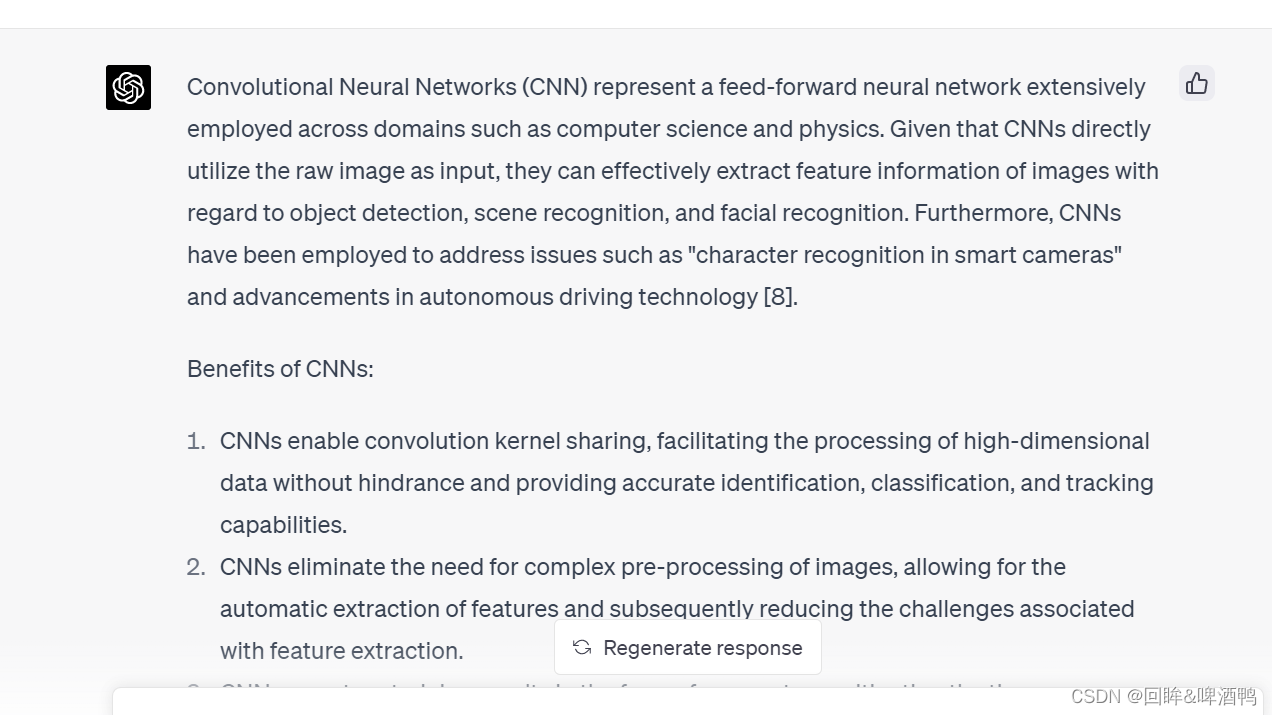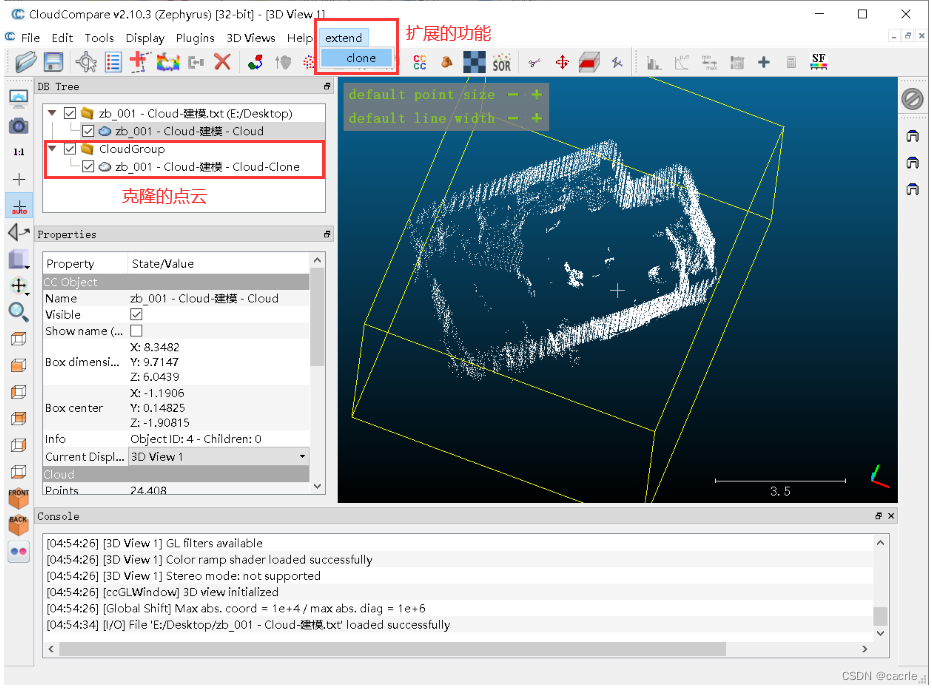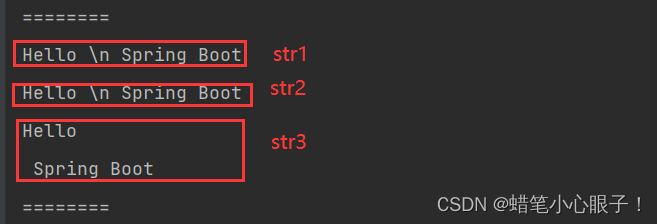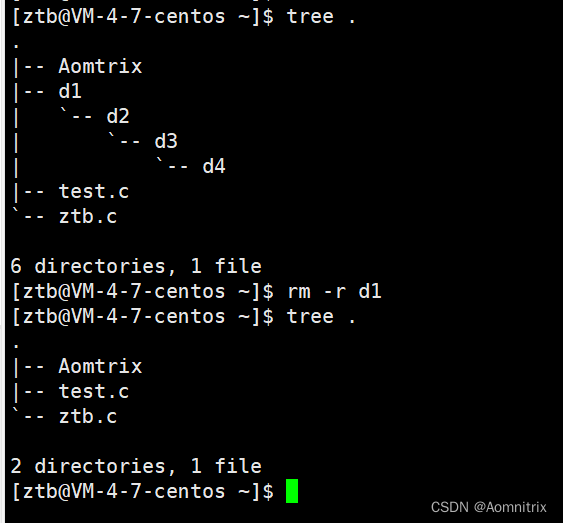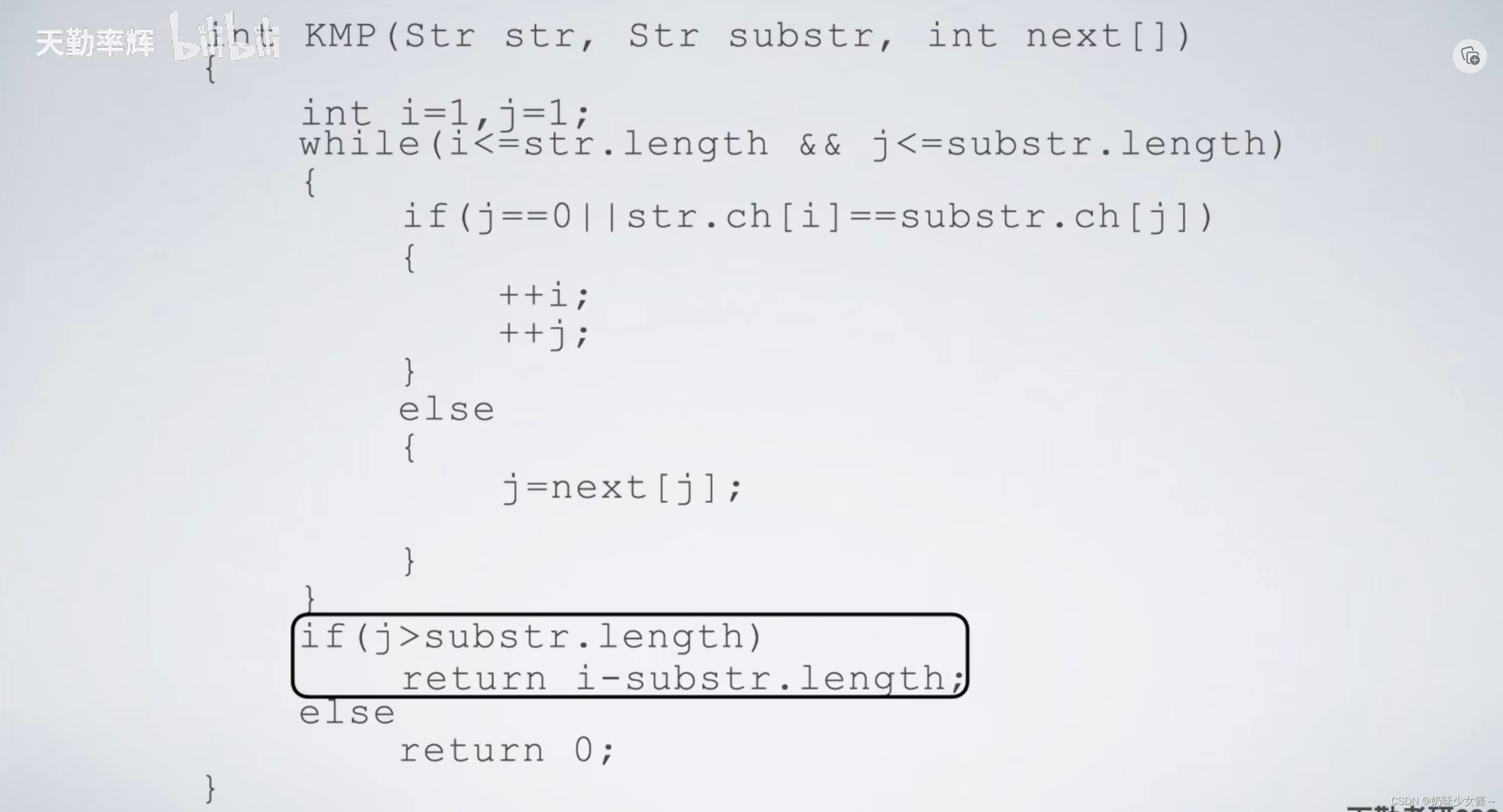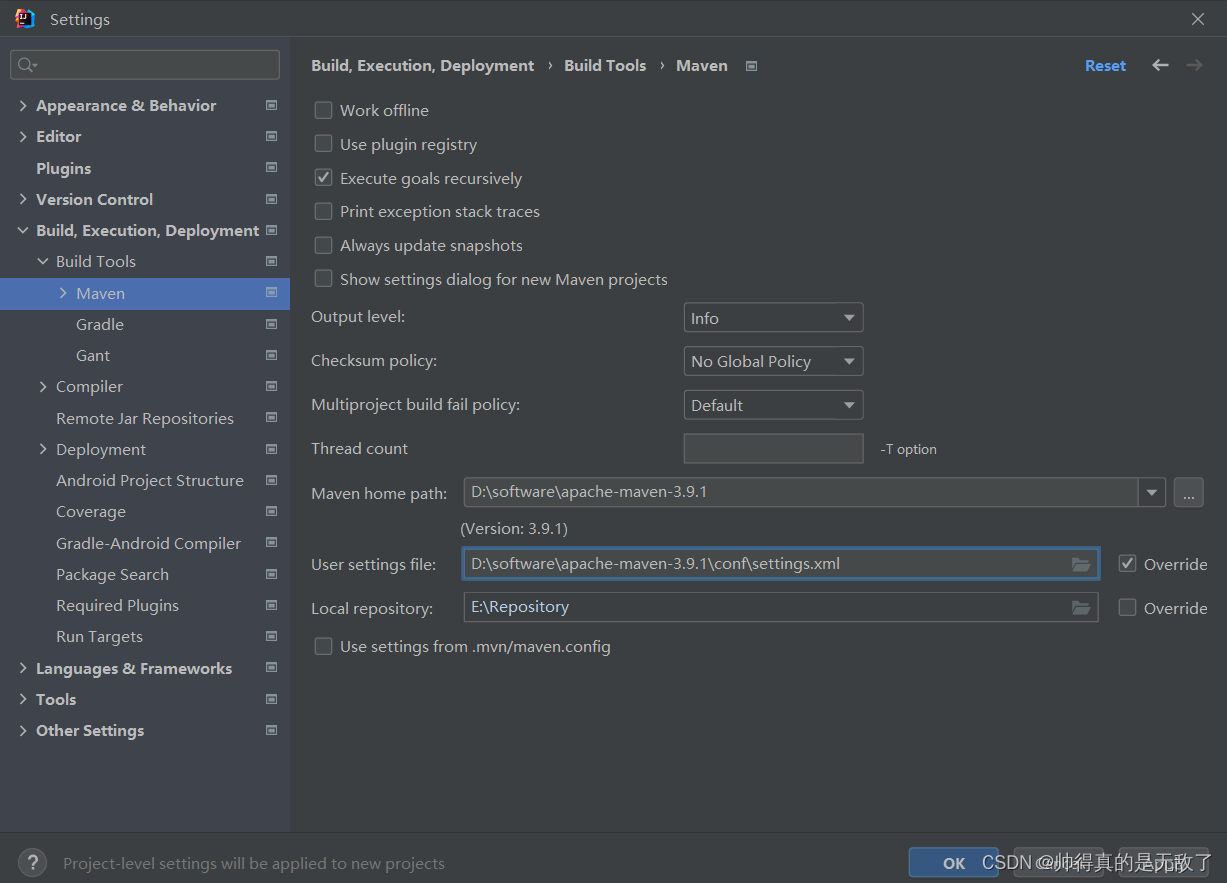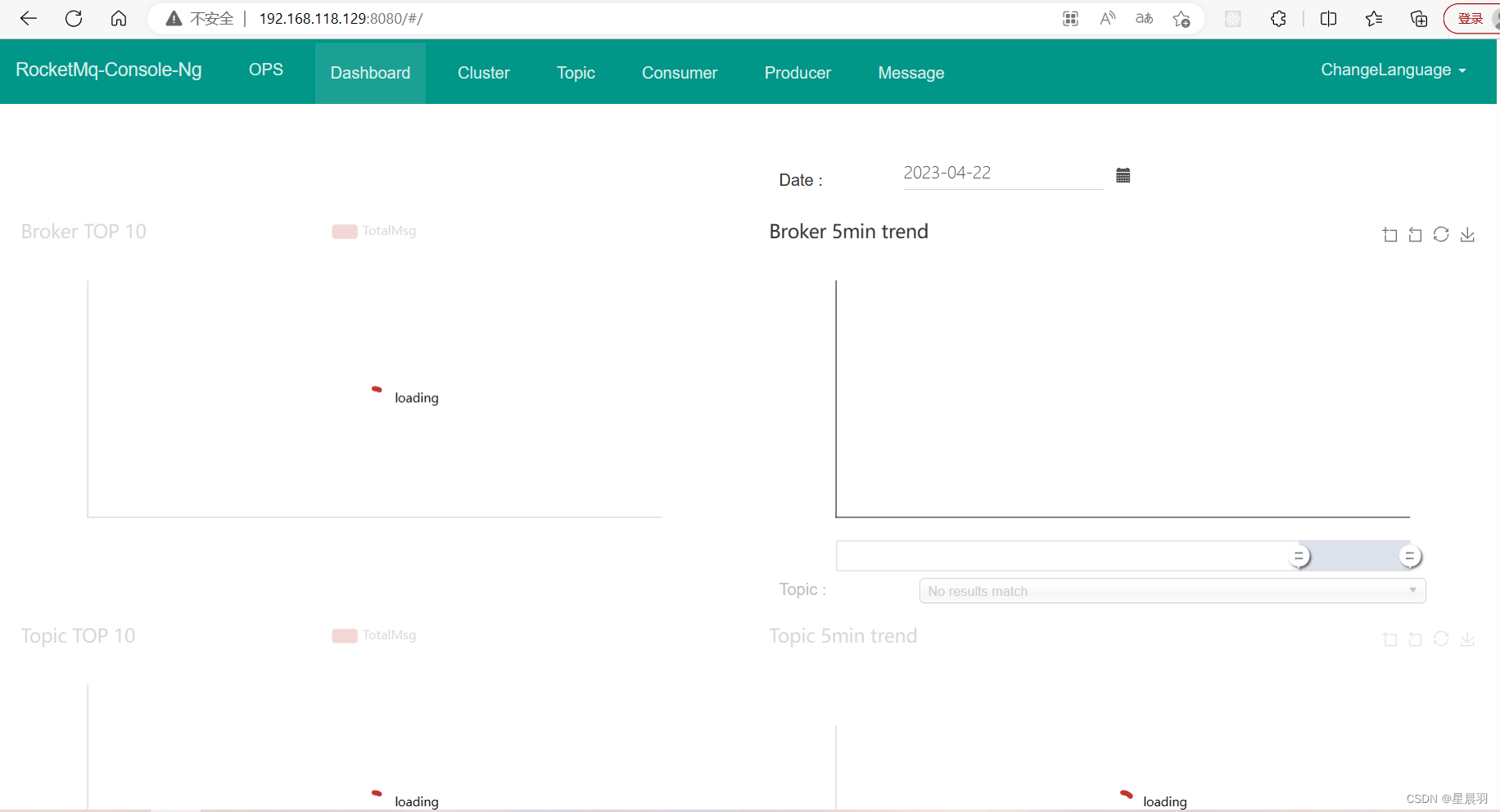安装Matlab
使用MobaXterm软件SSH连接远程服务器,输入IP、用户名和端口号:
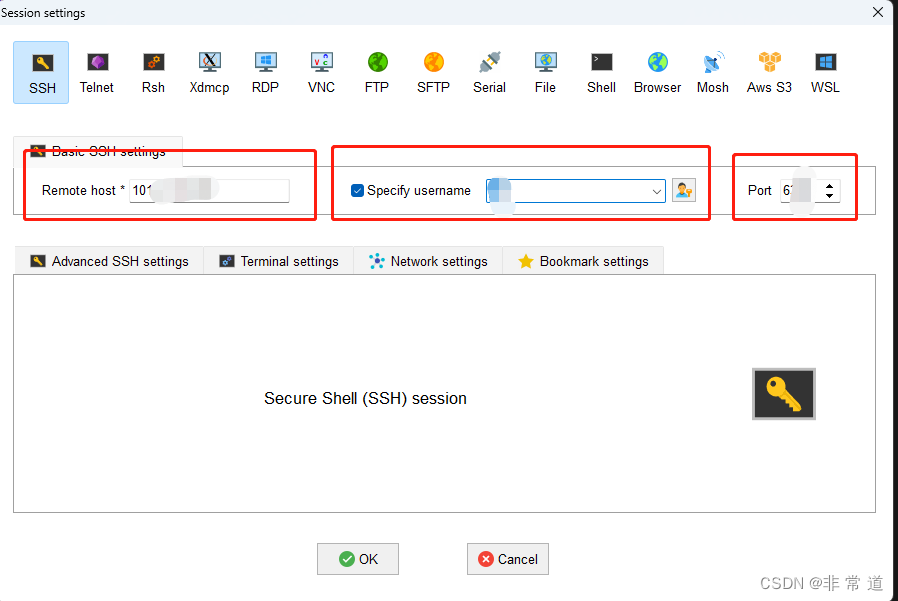
输入密码进入(密码不显示)
网上找一个Matlab安装包(iso镜像)上传进服务器端,或者直接使用wget指令在服务器端下载镜像,一定注意要下载Linux版本的而不是window版本的。
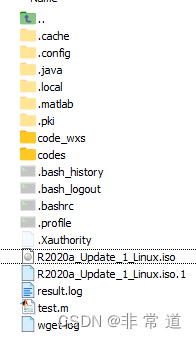
下载好之后左侧文件栏刷新一下会显示出镜像,接着运行指令挂载这个镜像(需要管理员权限):
mount -o loop R2020a_Update_1_Linux.iso /mnt/matlab
挂载成功后,会在当前路径下的mnt/matlab文件夹下将光盘镜像里的文件解压:
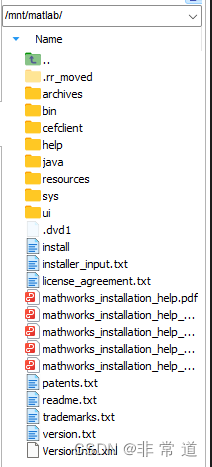
在这个路径下运行
./install
即可打开可视化安装界面,一步一步操作即可安装完成(我用的是学校邮箱激活)。
添加环境变量:
在用户桌面上找到这么个文件:
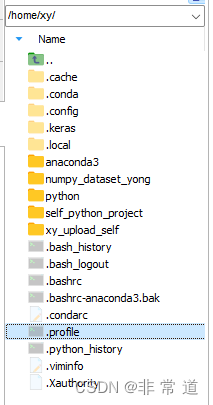
双击打开,在最后面加上一句话,将matlab的路径添加到系统变量,改完保存,重新登录服务器。
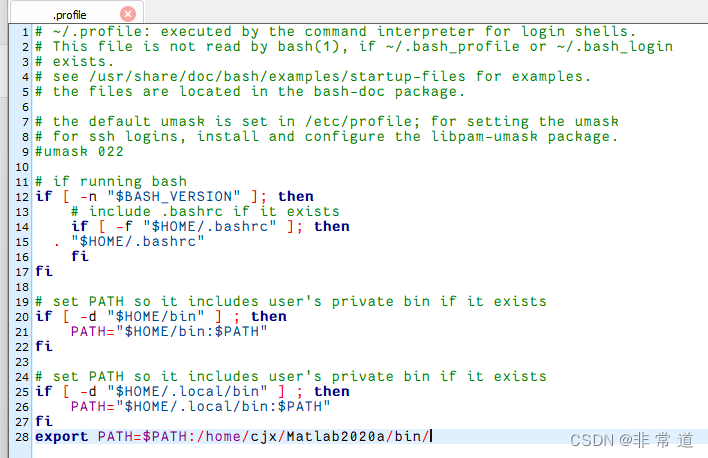
注意每个人安装的位置并不相同,请按实际为准!
通过以上步骤,你可以在任意位置输入matlab回车,即可打开matlab运行界面。
后台运行脚本
写一个matlab脚本 test.m用以测试,类似于计时器的功能:
a=0;
while(1)
a=a+1
pause(1)
end
比方说我保存到桌面了:
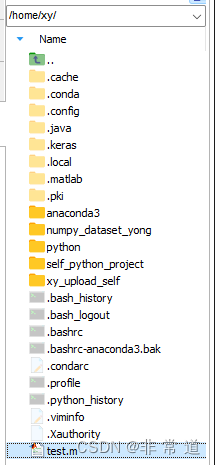
输入以下指令可以不显示、无闪烁图标、无桌面系统的以指令方式运行test.m,就想在matlab的命令行窗口输入了test一样:
matlab -nodisplay -nosplash -nodesktop -r test
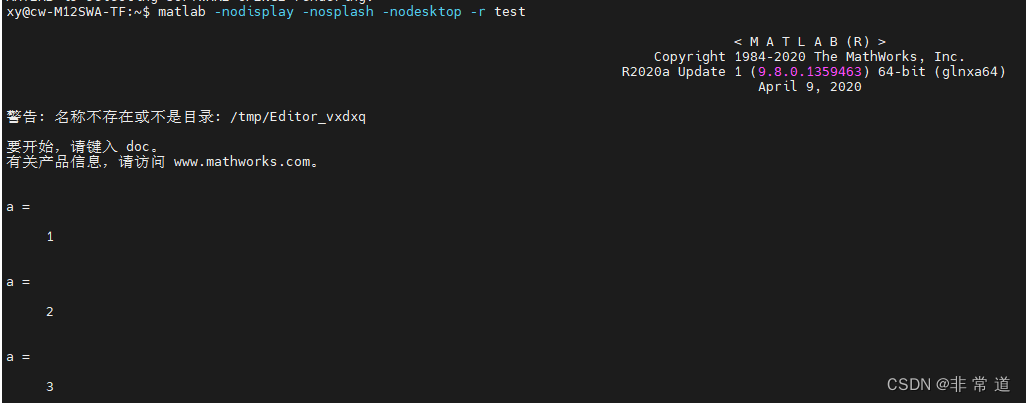
当然,这样的话关闭连接后就没有了,所以需要用到nohup指令:
nohup matlab -nodisplay -nosplash -nodesktop <test.m >result.log 2>&1 &
返回一个进程号:

脚本输出到了result.log文件中,用以下指令可以实时查看:
tail -f result.log
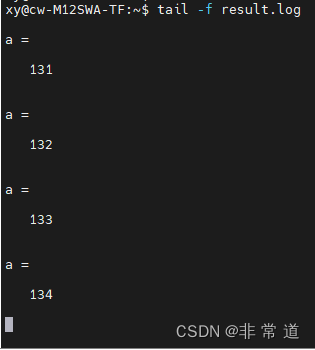
注意用Ctrl+C退出,而不是Ctrl+Z挂起。
输入top回车打开任务管理器
按下u,再输入用户名回车,可以看到当前用户的所用进程:
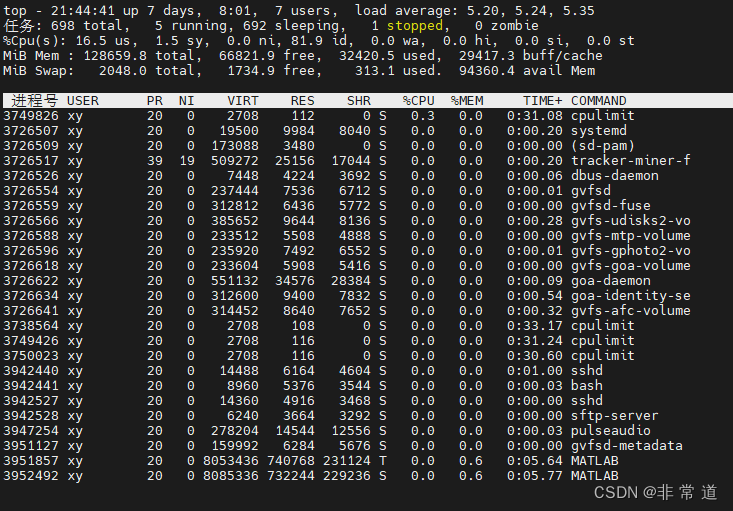
其中就包括了我们后台运行的Matlab程序。
注意,使用exit指令来退出,不能直接关闭连接!
若存在挂起的进程,需要手动找到并杀掉后exit
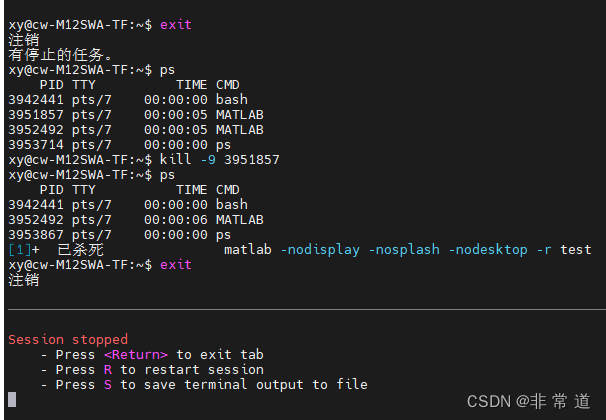
好,可以安心的关机去干别的事情了。
一段时间后回来,连接上服务器,查看结果输入文件:
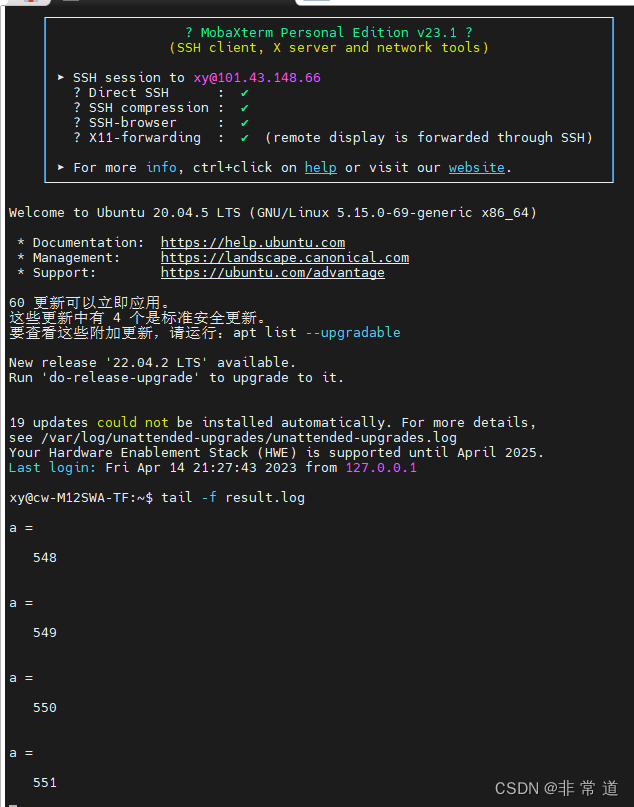
实现了Matlab脚本一直在后台运行。